Anda sedang melihat dokumentasi Apigee dan Apigee hybrid.
Tidak ada dokumentasi
Apigee Edge yang setara untuk topik ini.
Gejala
Masalah konektivitas jaringan antara Apigee dan layanan target southbound yang terhubung oleh Private Service Connect (PSC).
Pesan error
Masalah koneksi jaringan atau waktu tunggu TCP antara Apigee dan layanan
target akan muncul sebagai respons error 503 dan akan menampilkan
error yang mirip dengan di bawah jika Anda membuat sesi debug.
{"fault":{"faultstring":"The Service is temporarily unavailable","detail":{"errorcode":"messaging.adaptors.http.flow.ServiceUnavailable","reason":"TARGET_CONNECT_TIMEOUT"}}}Kemungkinan Penyebab
| Penyebab | Deskripsi |
| Region yang berbeda antara lampiran layanan dan instance Apigee | Region Instance Apigee dan region Lampiran layanan berbeda. |
| Aturan firewall masuk tidak ada untuk subnet PSC di project target | Di project target, pastikan ada aturan firewall masuk untuk mengizinkan alamat IP dan port rentang subnet PSC. |
| Konfigurasi lampiran layanan yang salah di project target | Verifikasi Lampiran layanan di project target. |
| Status lampiran endpoint yang salah di Apigee | Verifikasi Lampiran endpoint di Apigee. |
| Ketidakcocokan pada port yang dikonfigurasi di TargetEndpoint dan ILB | Pastikan TargetEndpoint di proxy API menggunakan port yang sama dengan yang ditampilkan oleh load balancer internal (ILB) di project target. |
Penyebab: Region yang berbeda antara Lampiran layanan dan instance Apigee
Diagnosis
-
Periksa region instance Apigee menggunakan salah satu metode berikut:
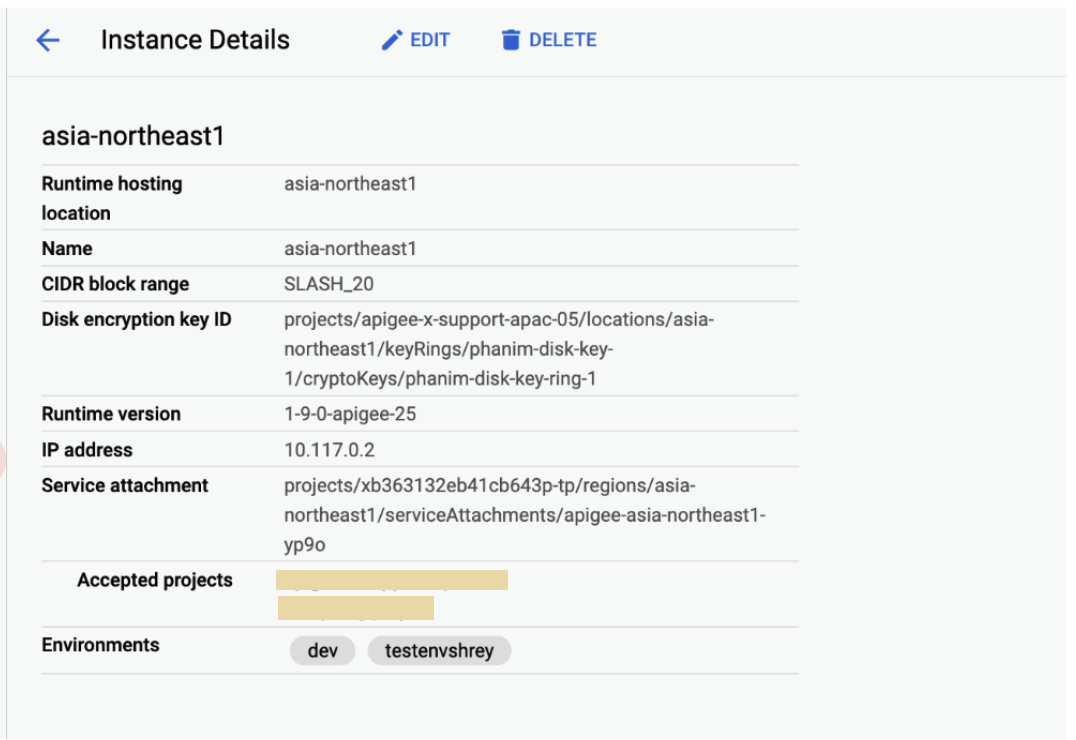
- Menggunakan UI Apigee klasik:
- Login ke UI Apigee.
- Klik Admin > Instance.
- Klik instance.
- Periksa Lokasi hosting runtime di panel Detail instance.
- Menggunakan UI Apigee di Google Cloud console:
-
Di Google Cloud console, buka halaman Apigee Instances.
- Klik instance.
- Periksa Lokasi hosting runtime di panel Detail instance.
-
- Menggunakan
panggilan API:
curl -H "Authorization: Bearer $(gcloud auth print-access-token)" "https://apigee.googleapis.com/v1/organizations/ORG_NAME/instances"
Dengan ORG_NAME sebagai nama organisasi. Contoh,
example-apigee-support.Sesuatu yang mirip dengan berikut ini akan ditampilkan. Lokasi hosting runtime adalah nilai yang ditampilkan untuk
locationdi bawah. Misalnya,asia-northeast1."instances": [ { "name": "asia-northeast1", "location": "asia-northeast1", "host": "10.117.0.2", "port": "443", "createdAt": "1628150049760", "lastModifiedAt": "1682139265367", "diskEncryptionKeyName": "projects/apigee-x-support-apac-05/locations/asia-northeast1/keyRings/phanim-disk-key-1/cryptoKeys/phanim-disk-key-ring-1", "state": "ACTIVE", "peeringCidrRange": "SLASH_20", "runtimeVersion": "1-9-0-apigee-25", "consumerAcceptList": [ "example-apigee-support", "example-neg-project" ], "serviceAttachment": "projects/xb363132eb41cb643p-tp/regions/asia-northeast1/serviceAttachments/apigee-asia-northeast1-yp9o" }
- Menggunakan UI Apigee klasik:
-
Periksa region Lampiran endpoint menggunakan
panggilan API:
curl -H "Authorization: Bearer $(gcloud auth print-access-token)" "https://apigee.googleapis.com/v1/organizations/ORG_NAME/endpointAttachments/ENDPOINT_ATTACHMENT_NAME"
Dengan keterangan:
- ORG_NAME adalah nama organisasi.
Contoh,
example-apigee-support. - ENDPOINT_ATTACHMENT_NAME adalah nama lampiran endpoint. Contoh,
example-ea.
Sesuatu yang mirip dengan berikut ini akan ditampilkan. Region lampiran endpoint adalah nilai yang ditampilkan untuk
locationdi bawah. Misalnya,asia-northeast1.{ "name": "organizations/example-apigee-support/endpointAttachments/example-ea", "location": "asia-northeast1", "host": "7.0.4.2", "state": "ACTIVE", "connectionState": "ACCEPTED", "serviceAttachment": "projects/target-project/regions/asia-northeast1/serviceAttachments/gkebackend" }
- ORG_NAME adalah nama organisasi.
Contoh,
-
Periksa region Lampiran layanan menggunakan Cloud Console:
-
Di konsol Google Cloud , buka halaman Private Service Connect .
- Periksa kolom Region untuk mengetahui lokasinya.
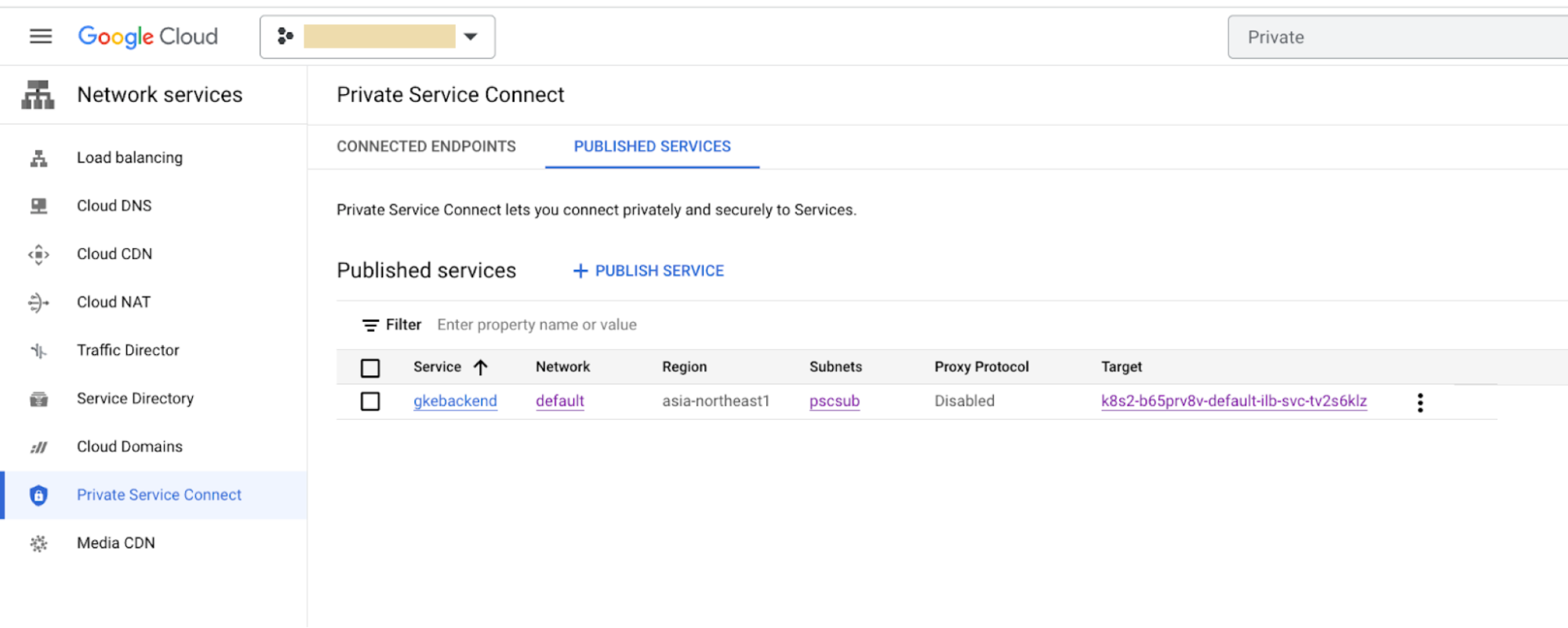
-
Resolusi
Pastikan region Instance Apigee, Lampiran endpoint, dan
Lampiran layanan sama. Misalnya,
asia-northeast1.
Seperti yang dijelaskan dalam
Pembatasan,
akses global tidak didukung. Artinya, lampiran layanan dan lampiran endpoint harus berada di region yang sama. Misalnya, jika instance Apigee Anda berada di wilayah us-west1, Anda tidak dapat menghubungkan layanan ke instance tersebut yang berada di us-east2 atau wilayah lainnya.
Jika region-nya berbeda, Anda akan melihat masalah konektivitas antara Apigee dan layanan target.
Penyebab: Aturan firewall masuk tidak ada untuk subnet PSC di project target
Diagnosis
Periksa aturan firewall di project target yang mengizinkan alamat IP rentang subnet PSC untuk terhubung ke layanan target:
-
Di Google Cloud console, buka halaman Firewall.
-
Di panel Aturan firewall VPC, pastikan ada aturan seperti
contoh berikut:
- Arah: Masuk
- Tindakan jika ada kecocokan: Izinkan
- Filter Sumber: Rentang IPv4/IPv6
- Rentang IP: Rentang alamat IP Subnet PSC
(
ipCidrRange) yang dapat Anda dapatkan dengan perintah gcloud berikut untuk mendeskripsikan subnet PSC:gcloud compute networks subnets describe PSC_SUBNET_NAME --region=REGION
Dengan keterangan:
-
PSC_SUBNET_NAME adalah nama subnet PCS.
Contoh,
pscsub. -
REGION adalah lokasi. Misalnya,
asia-northeast1.
Sesuatu yang mirip dengan berikut ini akan ditampilkan:
creationTimestamp: '2023-04-19T03:33:29.371-07:00' fingerprint: 1JPKY66teTg= gatewayAddress: 10.10.0.1 id: '5645967773396008342' ipCidrRange: 10.10.0.0/24 kind: compute#subnetwork name: pscsub network: https://www.googleapis.com/compute/v1/projects/target-project/global/networks/default privateIpGoogleAccess: false privateIpv6GoogleAccess: DISABLE_GOOGLE_ACCESS purpose: PRIVATE_SERVICE_CONNECT ....
-
PSC_SUBNET_NAME adalah nama subnet PCS.
Contoh,
- Protokol dan port: Ini harus dicantumkan sesuai dengan konfigurasi layanan target Anda.
Contoh:
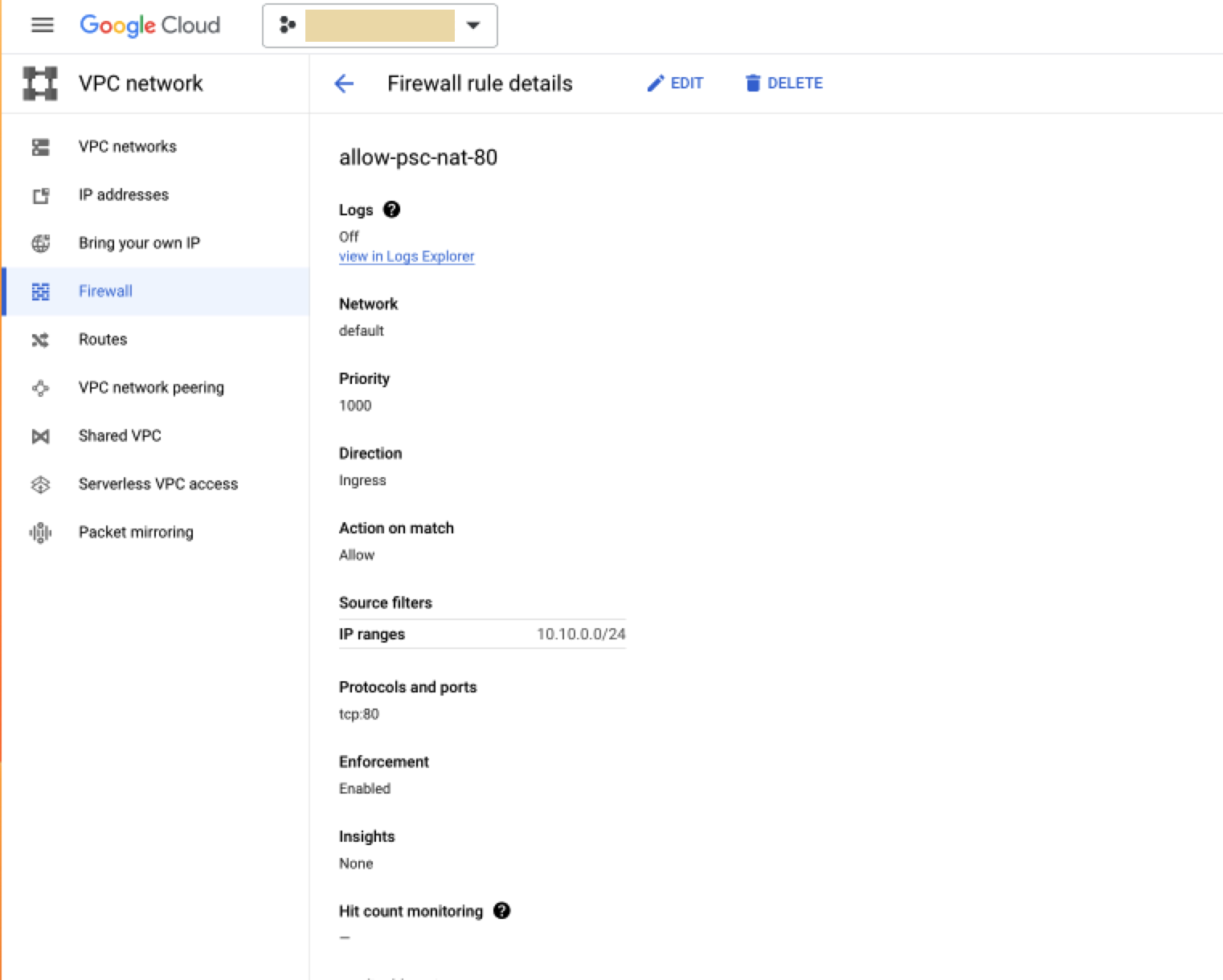
Resolusi
Jika aturan firewall tidak diterapkan, buat subnet PSC seperti yang dijelaskan dalam Membuat lampiran layanan, langkah 2.
Penyebab: Konfigurasi lampiran layanan yang salah di project target
Diagnosis
Periksa wilayah Lampiran layanan menggunakan salah satu metode berikut:
- Menggunakan Cloud Console:
-
Di konsol Google Cloud , buka halaman Private Service Connect .
- Klik Layanan yang dipublikasikan.
- Klik layanan.
- Periksa baris Region untuk mengetahui lokasinya.
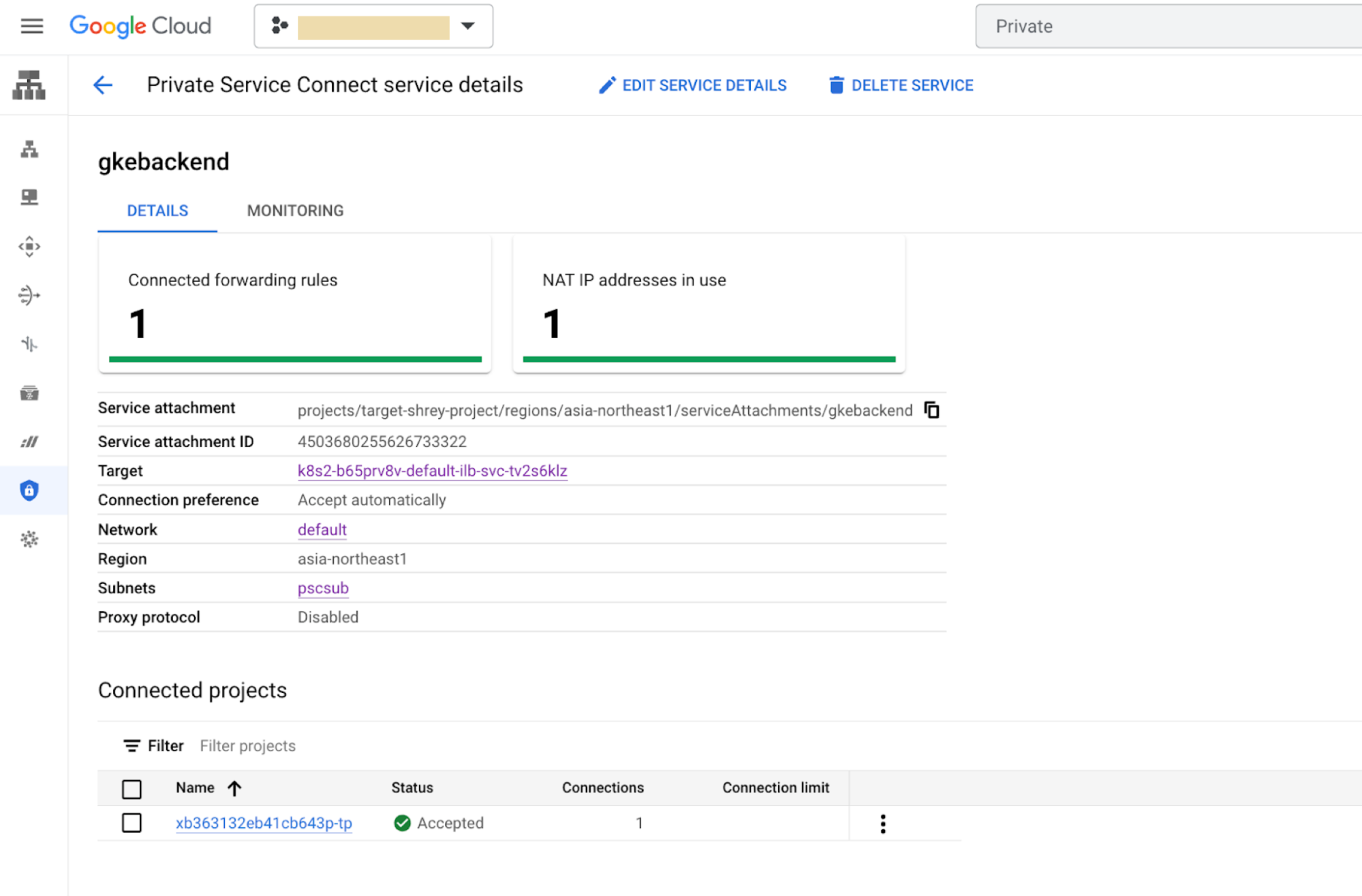
-
- Menggunakan
gcloud command:gcloud compute service-attachments describe SERVICE_ATTACHMENT --region=REGION
Dengan keterangan:
-
SERVICE_ATTACHMENT adalah nama lampiran layanan.
Contoh,
gkebackend. -
REGION adalah lokasi. Misalnya,
asia-northeast1.
Sesuatu yang mirip dengan berikut ini akan ditampilkan:
connectedEndpoints: - endpoint: https://www.googleapis.com/compute/v1/projects/xb363132eb41cb643p-tp/regions/asia-northeast1/forwardingRules/example-ea pscConnectionId: '6816512648152066' status: ACCEPTED connectionPreference: ACCEPT_AUTOMATIC creationTimestamp: '2023-04-19T05:09:09.941-07:00' description: '' enableProxyProtocol: false fingerprint: 0BZDAZ3zDCs= id: '4503680255626733322' kind: compute#serviceAttachment name: gkebackend natSubnets: - https://www.googleapis.com/compute/v1/projects/target-project/regions/asia-northeast1/subnetworks/pscsub pscServiceAttachmentId: high: '21570167574103266' low: '4503680255626733322' region: https://www.googleapis.com/compute/v1/projects/target-project/regions/asia-northeast1 selfLink: https://www.googleapis.com/compute/v1/projects/target-project/regions/asia-northeast1/serviceAttachments/gkebackend targetService: https://www.googleapis.com/compute/v1/projects/target-project/regions/asia-northeast1/forwardingRules/k8s2-tcp-b65prv8v-default-ilb-svc-tv2s6klz
-
SERVICE_ATTACHMENT adalah nama lampiran layanan.
Contoh,
Resolusi
-
Pastikan nilai
connectedEndpoints.endpointmereferensikan project tenant Apigee dan pastikan statusnya adalahACCEPTED. Anda dapat menemukan project tenant menggunakan Apigee Organizations API:curl -H "Authorization: Bearer $(gcloud auth print-access-token)" "https://apigee.googleapis.com/v1/organizations/ORG_NAME"
Dengan ORG_NAME sebagai nama organisasi. Sebagai contoh,
example-apigee-support.Sesuatu yang mirip dengan berikut ini akan ditampilkan. ID tersebut berada di kolom bernama
apigeeProjectId. Sebagai contoh,xb363132eb41cb643p-tp.{ "name": "example-apigee-support", "createdAt": "1628148440954", "lastModifiedAt": "1650563608527", "environments": [ "dev" ], "properties": { "property": [ { "name": "features.mart.connect.enabled", "value": "true" }, { "name": "features.hybrid.enabled", "value": "true" } ] }, "analyticsRegion": "asia-northeast1", "authorizedNetwork": "default", "runtimeType": "CLOUD", "subscriptionType": "PAID", "caCertificate": "CERTIFICATE_NUMBER", "runtimeDatabaseEncryptionKeyName": "projects/example-apigee-support/locations/asia-northeast1/keyRings/phanim-key-ring-1/cryptoKeys/phanim-app-key-1", "projectId": "example-apigee-support", "state": "ACTIVE", "billingType": "SUBSCRIPTION", "addonsConfig": { "advancedApiOpsConfig": {}, "integrationConfig": {}, "monetizationConfig": {} }, "apigeeProjectId": "xb363132eb41cb643p-tp" } -
Pastikan Lampiran layanan memiliki konektivitas dengan
Lampiran endpoint seperti yang dijelaskan dalam
Pola jaringan southbound, Periksa dan kelola konektivitas lampiran.
Di UI dari langkah 1 , pastikan
bahwa:
-
Baris Subnet mereferensikan subnet PSC. Misalnya,
pscsub. - Baris Target mereferensikan load balancer internal yang benar untuk backend target.
-
Baris Subnet mereferensikan subnet PSC. Misalnya,
Penyebab: Status lampiran endpoint di Apigee salah
Diagnosis
Lihat lampiran endpoint di Apigee menggunakan panggilan API:
curl -H "Authorization: Bearer $(gcloud auth print-access-token)" "https://apigee.googleapis.com/v1/organizations/ORG_NAME/endpointAttachments/ENDPOINT_ATTACHMENT_NAME"
Dengan keterangan:
-
ORG_NAME adalah nama organisasi. Sebagai contoh,
example-apigee-support. -
ENDPOINT_ATTACHMENT_NAME adalah nama lampiran endpoint. Contoh,
example-ea.
Sesuatu yang mirip dengan berikut ini akan ditampilkan:
{ "name": "organizations/example-apigee-support/endpointAttachments/example-ea", "location": "asia-northeast1", "host": "7.0.4.2", "state": "ACTIVE", "connectionState": "ACCEPTED", "serviceAttachment": "projects/target-project/regions/asia-northeast1/serviceAttachments/gkebackend" }
Resolusi
Pastikan hal berikut:
stateACTIVEconnectionStateACCEPTED-
serviceAttachmentmerujuk pada project target dan nama lampiran layanan yang benar
Penyebab: Ketidakcocokan pada port yang dikonfigurasi di TargetEndpoint dan ILB
Diagnosis
- Di project target, temukan port yang ditampilkan oleh aturan penerusan menggunakan Cloud Console:
-
Di konsol Google Cloud , buka halaman Private Service Connect .
- Klik Layanan yang dipublikasikan.
- Klik layanan. Seperti yang ditunjukkan dalam contoh berikut, port 80 diekspos.
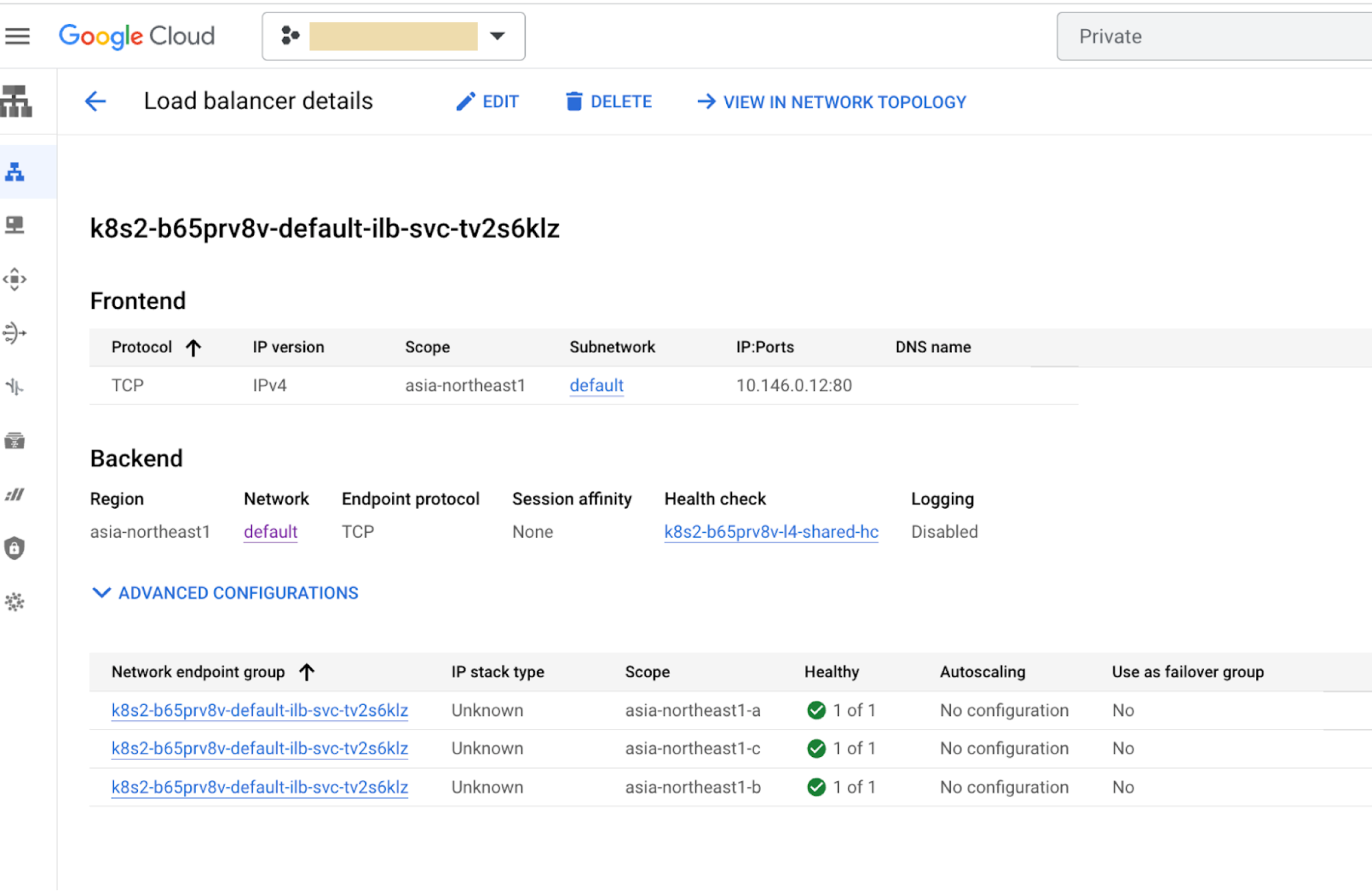
-
Resolusi
Pastikan port 80 yang sama adalah port di TargetEndpoint proxy API.
Untuk memeriksanya, buka Proxy API dan verifikasi URL TargetEndpoint:
- Menggunakan UI Apigee klasik:
- Login ke UI Apigee.
- Klik Develop > API Proxies
- Klik proxy.
- Klik Develop.
- Periksa panel XML untuk hal berikut:
<HTTPTargetConnection> <URL>http://7.0.4.2:80</URL> </HTTPTargetConnection>
- Menggunakan UI Apigee di Google Cloud console:
-
Di Google Cloud console, buka halaman Apigee.
- Di area Pengembangan proxy, klik Proxy API.
- Klik proxy.
- Klik Develop.
- Periksa panel XML untuk hal berikut:
<HTTPTargetConnection> <URL>http://7.0.4.2:80</URL> </HTTPTargetConnection>
-
Harus mengumpulkan informasi diagnostik
Jika masalah berlanjut meskipun setelah mengikuti petunjuk di atas, kumpulkan informasi diagnostik berikut, lalu hubungi Layanan Pelanggan Google Cloud:
- Organisasi Apigee
- Lingkungan dan proxy API yang melihat masalah
- Sesi debug yang didownload (ini akan memberikan semua info di atas)
- Lampiran endpoint yang digunakan
- Project target dan lampiran layanan

